VMware Aria Automation Pipelines ist ein Continuous Integration- und Continuous Delivery (CICD)-Tool. Durch das Erstellen von Pipelines, die den Softwarefreigabeprozess in Ihrem DevOps-Lebenszyklus modellieren, erstellen Sie die Codeinfrastruktur, mit der Ihre Software schnell und kontinuierlich bereitgestellt wird.
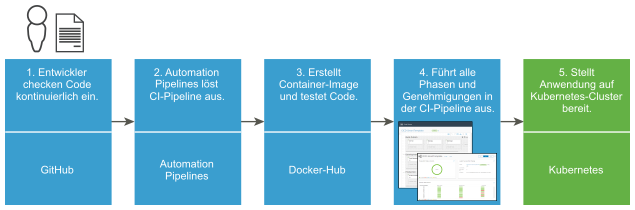
Wenn Sie mit Automation Pipelines Ihre Software bereitstellen, integrieren Sie zwei der wichtigsten Teile Ihres DevOps-Lebenszyklus: den Versionsprozess und die Entwicklertools. Nach der anfänglichen Einrichtung, die Automation Pipelines in Ihre vorhandenen Entwicklungstools integriert, automatisieren die Pipelines Ihren gesamten DevOps-Lebenszyklus.
Sie erstellen eine Pipeline, die Ihre Software erstellt, testet und freigibt. Automation Pipelines verwendet diese Pipeline, um Ihre Software vom Quellcode-Repository über Tests bis hin zur Produktion weiter zu entwickeln.
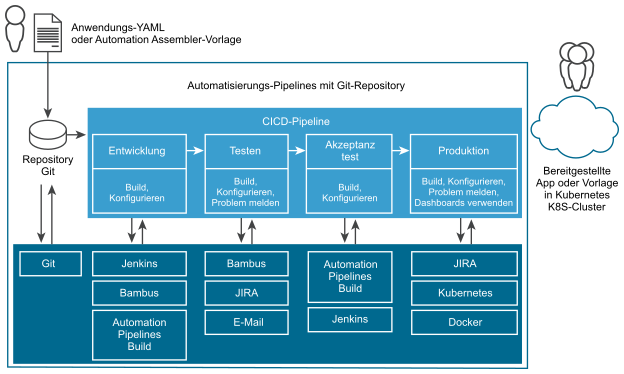
Weitere Informationen zum Planen der Pipelines für kontinuierliche Integration und kontinuierliche Bereitstellung finden Sie unter Planen eines nativen Builds, der Integration und Bereitstellung von Code in Automation Pipelines.
Wie Administratoren Automation Pipelines verwenden
Als Administrator erstellen Sie Endpoints und stellen sicher, dass funktionierende Instanzen für Entwickler verfügbar sind. Sie können Pipelines erstellen, auslösen und verwalten und vieles mehr. Sie verfügen über die Rolle Administrator, die in Vorgehensweise zum Verwalten des Benutzerzugriffs und der Genehmigungen in Automation Pipelines beschrieben wird.
| Zur Unterstützung der Entwickler ... | Können Sie Folgendes tun ... |
|---|---|
| Bereitstellen und Verwalten von Umgebungen. | Erstellen Sie Umgebungen, in denen Entwickler ihren Code testen und bereitstellen können.
Weitere Informationen finden Sie in den zusätzlichen Ressourcen unter Erste Schritte mit VMware Aria Automation. Siehe auch Lernprogramme für die Verwendung von Automation Pipelines. |
| Stellen Sie externe, lokale Endpoints bereit. | Stellen Sie sicher, dass die Entwickler über funktionierende Instanzen von Remote-Endpoints und lokalen Endpoints verfügen, die eine Verbindung zu ihren Pipelines herstellen können. Wenn ein Entwickler seine Pipeline mit einem lokalen Remote-Endpoint verbinden muss, müssen Sie den Cloud-Proxy herunterladen und installieren. Der lokale Endpoint kommuniziert über den Proxy, um Daten für die Pipeline bereitzustellen, die ausgeführt werden soll. Automation Pipelines stellt eine Verbindung zu lokalen Endpoints über einen Cloud-Proxy her. Ihre Netzwerkkonfiguration und der Speicherort Ihrer lokalen Endpoints in diesen Netzwerken bestimmen, wie viele Cloud-Proxy-Instanzen Sie benötigen. Wenn sich alle lokalen Endpoints im selben Netzwerk befinden, installieren Sie einen einzelnen Cloud-Proxy. Wenn sich Ihre lokalen Endpoints in unterschiedlichen Netzwerken befinden, installieren Sie einen Cloud-Proxy für jedes unabhängige Netzwerk. Wählen Sie dann in der Endpoint-Konfiguration in Automation Pipelines den Cloud-Proxy aus, der sich im selben Netzwerk wie Ihr Endpoint befindet. Weitere Informationen finden Sie unter Verbinden von Automation Pipelines mit Endpoints. |
| Bereitstellung von Cloud-basierten Endpoints. | Stellen Sie sicher, dass die Entwickler über funktionierende Instanzen von cloudbasierten Endpoints verfügen, um die Verbindung zu ihren Pipelines herstellen zu können. Weitere Informationen finden Sie unter Verbinden von Automation Pipelines mit Endpoints. |
| Bereitstellen von Integrationen mit anderen Diensten. | Stellen Sie sicher, dass die Integration in anderen Dienste funktioniert. Weitere Informationen finden Sie in der VMware Aria Automation-Dokumentation. |
| Erstellen von Pipelines. | Erstellen Sie Pipelines, die Versionsprozesse modellieren. Weitere Informationen finden Sie unter Erstellen und Verwenden von Pipelines in Automation Pipelines. |
| Auslösen von Pipelines. | Stellen Sie sicher, dass Pipelines ausgeführt werden, wenn Ereignisse auftreten.
Weitere Informationen finden Sie unter Auslösen von Pipelines in Automation Pipelines. |
| Verwalten von Pipelines und Genehmigungen. | Seien Sie immer aktuell über Ihre Pipelines informiert.
Weitere Informationen finden Sie unter Definition der Benutzervorgänge und Genehmigungen in Automation Pipelines. |
| Überwachen von Entwicklerumgebungen. | Erstellen Sie benutzerdefinierte Dashboards, die den Pipelinestatus, Trends, Metriken und wichtige Indikatoren überwachen. Verwenden Sie die benutzerdefinierten Dashboards, um Pipelines zu überwachen, die in Entwicklerumgebungen erfolgreich ausgeführt werden oder fehlschlagen. Sie können ebenfalls nicht ausreichend genutzte Ressourcen identifizieren und melden und Ressourcen freigeben. Außerdem können Sie sehen:
Weitere Informationen finden Sie unter Überwachen von Pipelines in Automation Pipelines. |
| Beheben von Problemen. | Suche und Behebung von Pipeline-Fehlern in Entwicklungsumgebungen.
Siehe auch Einrichten von Automation Pipelines zum Modellieren des Freigabeprozesses. |
Automation Pipelines ist Teil von VMware Cloud Services.
- Verwenden Sie Automation Assembler zum Bereitstellen von Cloud-Vorlagen.
- Verwenden Sie Automation Service Broker zum Abrufen von Cloud-Vorlagen aus dem Katalog.
Informationen zu weiteren Möglichkeiten finden Sie in der VMware Aria Automation-Dokumentation.
Vorgehensweise bei der Verwendung von Automation Pipelines durch Entwickler
Als Entwickler verwenden Sie Automation Pipelines zum Erstellen und Ausführen von Pipelines und zum Überwachen der Pipeline-Aktivitäten auf den Dashboards. Sie verfügen über die Rolle User, die in Vorgehensweise zum Verwalten des Benutzerzugriffs und der Genehmigungen in Automation Pipelines beschrieben wird.
Nachdem Sie eine Pipeline ausgeführt haben, möchten Sie Folgendes wissen:
- Ob Ihr Code alle Phasen der Pipeline erfolgreich durchlaufen hat. Um dies zu ermitteln, beobachten Sie die Ergebnisse in den Pipeline-Ausführungen.
- Was soll ich tun, wenn die Pipeline fehlgeschlagen ist, und wie stelle ich fest, was den Fehler verursacht hat? Um dies zu ermitteln, beobachten Sie die häufigsten Fehler in den Pipeline-Dashboards.
| Zum Integrieren und Freigeben von Code | gehen Sie wie folgt vor ... |
|---|---|
| Erstellen von Pipelines. | Testen Sie Ihren Code und stellen Sie ihn bereit. Aktualisieren Sie Ihren Code, wenn eine Pipeline fehlschlägt. |
| Verbinden Ihrer Pipeline mit Endpoints. | Verbinden Sie die Aufgaben in Ihrer Pipeline mit Endpoints, zum Beispiel einem GitHub-Repository. Cloud-basierte und lokale Remote-Endpoints stellen Daten bereit, mit denen die Pipeline ausgeführt werden soll. |
| Ausführen von Pipelines. | Fügen Sie eine Genehmigungsaufgabe für den Benutzervorgang hinzu, damit ein anderer Benutzer Ihre Pipeline an bestimmten Punkten genehmigen kann. |
| Anzeigen von Dashboards. | Zeigen Sie die Ergebnisse im Dashboard „Pipeline“ an. Sie können Trends, Verlauf, Fehler und vieles mehr anzeigen. |
Weitere Informationen zu ersten Schritten finden Sie unter Definition von Automation Pipelines.
Weitere Dokumentation finden Sie im produktinternen Hilfe-Bereich
Wenn Sie die hier benötigten Informationen nicht finden, erhalten Sie weitere Hilfe im Produkt. 
- Klicken Sie auf die Wegweiser und QuickInfos in der Benutzeroberfläche, um die kontextspezifischen Informationen, die Sie benötigen, am geeigneten Ort und zur geeigneten Zeit zu erhalten.
- Öffnen Sie den Bereich „Produktinterner Support“ und lesen Sie die Themen, die für die aktive Seite der Benutzeroberfläche angezeigt werden. Sie können auch im Bereich suchen, um Antworten auf Fragen zu erhalten.
Weitere Informationen zu Webhooks
Sie können mehrere Webhooks für verschiedene Zweige erstellen, indem Sie denselben Git-Endpoint verwenden und verschiedene Werte für den Namen des Zweigs auf der Konfigurationsseite des Webhooks bereitstellen. Zum Erstellen eines weiteren Webhooks für einen anderen Zweig im selben Git-Repository muss der Git-Endpoint nicht mehrmals für mehrere Zweige geklont werden. Stattdessen geben Sie den Namen des Zweigs im Webhook an, wodurch Sie den Git-Endpoint wiederverwenden können. Wenn der Zweig im Git-Webhook mit dem Zweig im Endpoint übereinstimmt, müssen Sie den Namen des Zweigs nicht auf der Seite des Git-Webhooks angeben.